Como una forma de motivarte a moverte a lo largo del día, tu Apple Watch guarda todo tipo de métricas. Más precisamente, tres tipos clave de datos: objetivos de movimiento, ejercicio y posición. Esta es la característica principal de cada Apple Watch, que ahora se puede ajustar según sus necesidades y nivel de condición física. Hablemos sobre cómo cambiar sus objetivos de movimiento, ejercicio y posición en su Apple Watch.
¿Es posible cambiar los objetivos de actividad en cualquier Apple Watch?
La capacidad de cambiar sus objetivos de movimiento, ejercicio y posición es una característica introducida recientemente. En otras palabras, su Apple Watch debe ejecutar watchOS 7. Lamentablemente, los watchOS anteriores no tienen esta opción, por lo que no tiene suerte.
Como recordatorio, Watch OS 7 requiere un iPhone 6s o posterior con iOS 14 instalado. Además, la última versión de watchOS está disponible para un Apple Watch Series 3 y posteriores (y sí, esto también incluye el recientemente lanzado Apple Watch SE).
Cómo cambiar tus objetivos de movimiento, ejercicio y posición en el Apple Watch
Tenga en cuenta que el ajuste de los objetivos de actividad solo se puede realizar en su Apple Watch. En otras palabras, su iPhone no ofrece esta misma funcionalidad. Esto es lo que debe hacer.
1. Presione el botón Digital Crown para acceder al menú principal y ubicar la aplicación Actividad. Su icono parece tres anillos de colores. Toque el icono de la aplicación Actividad para iniciarla.
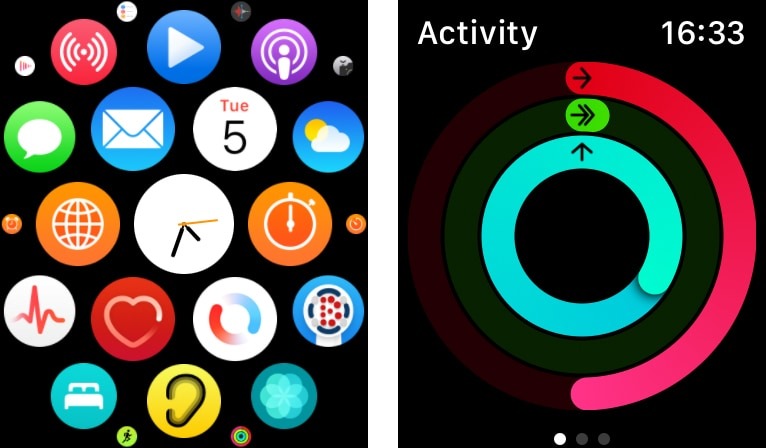
2. En este momento debería ver tres grandes anillos de colores, que indican el progreso de sus objetivos de movimiento, ejercicio y parada. Puede usar su dedo o la corona digital para desplazarse hacia abajo. Luego, toque «Cambiar objetivos».
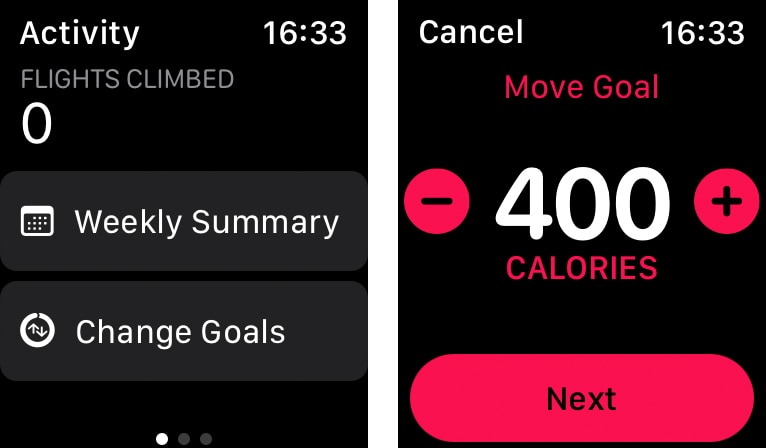
3. Su Apple Watch ahora le pedirá que ajuste su objetivo de movimiento (calculado en calorías). Puede usar la corona digital o los botones más y menos para ajustar. Una vez que esté satisfecho con su selección, toque Siguiente.
4. Para ajustar su objetivo de ejercicio (calculado en minutos), use la corona digital o los botones menos y más una vez más para cambiar el valor establecido anteriormente. Toque Siguiente una vez que haya terminado.
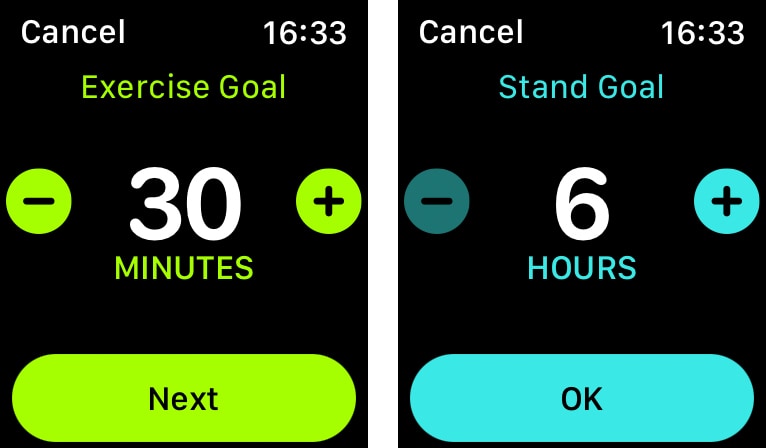
5. Finalmente, también podrá cambiar su objetivo de stand (calculado en horas). Una vez que esté satisfecho con el nuevo valor, toque Aceptar y volverá a la aplicación Actividad. ¡Eso es todo!
Sugerencia adicional: vea el progreso de su actividad en Apple Watch
Querrá asegurarse de que su Apple Watch haya aceptado sus nuevos objetivos de movimiento, ejercicio y posición. Verifiquemos los valores recién establecidos y también realicemos un seguimiento del progreso de su actividad a lo largo del día.
1. Abra la aplicación Actividad en su Apple Watch. Desplácese un poco hacia abajo hasta que vea un segmento debajo de los tres círculos grandes. Aquí es donde verás los tres objetivos de actividad en sus valores numéricos.
2. Asegúrese de prestar atención a los números que se muestran aquí. Tu Apple Watch debería comparar los últimos datos disponibles con los objetivos que acabas de establecer, seguidos de un porcentaje de finalización para cada uno de tus objetivos.
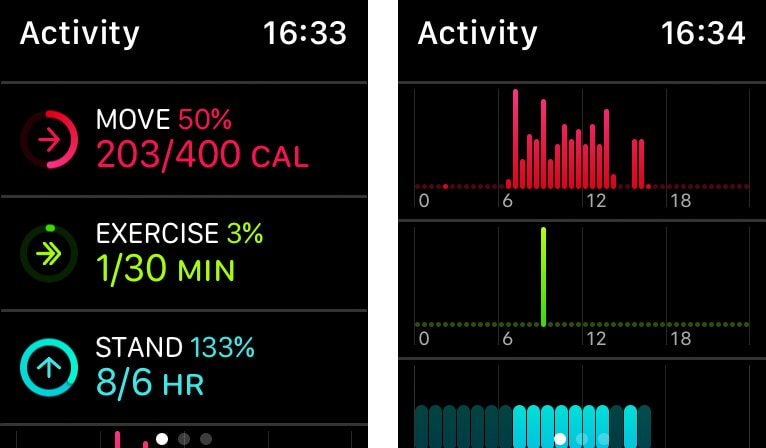
3. Si se desplaza un poco más hacia abajo, verá una representación gráfica del progreso de su actividad diaria. Habrá tres gráficos: para sus objetivos de movimiento, ejercicio y posición, para que pueda ver su día de un vistazo.
Un consejo más: no olvide que ciertas aplicaciones de Apple Watch también le permiten navegar horizontalmente (la mayoría solo le permite navegar verticalmente). La aplicación Actividad es un excelente ejemplo de eso, ya que desplazarse de derecha a izquierda le permite configurar opciones para compartir (para que pueda competir contra sus amigos), así como verificar sus premios de condición física.
Antes de terminar, algunos recursos útiles. Así es como puedes generar informes de la actividad de tu Apple Watch. Y también, aquí le mostramos cómo hacer esferas de reloj personalizadas, lo cual es útil si desea poner su progreso físico bajo el foco de atención.
